Peržiūrėkite belaidžio tinklo signalo stiprumą sistemoje „Windows 10“.
„Windows 10“ sistemoje „Microsoft“ perkėlė daug klasikinių valdymo skydelio programėlių į „Nustatymų“ programą. Tai UWP programa, sukurta pakeisti valdymo skydelį tiek jutikliniams ekranams, tiek klasikiniams darbalaukio vartotojams. Jį sudaro keli puslapiai, kuriuose pateikiamos naujos „Windows 10“ valdymo parinktys ir kai kurios senesnės parinktys, paveldėtos iš klasikinio valdymo skydelio. Tai verčia vartotojus iš naujo išmokti pagrindinių kompiuterių valdymo būdų. Šiame straipsnyje pamatysime, kaip pamatyti „Wi-Fi“ tinklų signalo stiprumą sistemoje „Windows 10“.
Skelbimas
„Wi-Fi“ yra technologija, leidžianti vartotojui prisijungti prie belaidžio vietinio tinklo (WLAN). Tai ryšio standartas, apibūdinantis, kaip aukšto dažnio radijo bangos gali būti naudojamos belaidžiam didelės spartos interneto ir tinklo ryšiams užtikrinti.
„Wi-Fi“ aparatinė įranga gali būti įdėta į jūsų įrenginio pagrindinę plokštę arba gali būti įdiegta kaip vidinis modulis įrenginio viduje. Belaidžio tinklo adapteriai egzistuoja kaip išorinis įrenginys, kurį galima prijungti prie USB prievado.
Yra keletas būdų, kaip pamatyti belaidžio ryšio signalo stiprumą sistemoje „Windows 10“. Ši informacija labai naudinga, nes belaidžio tinklo ryšio našumas priklauso nuo jo signalo kokybės.
Norėdami peržiūrėti belaidžio tinklo signalo stiprumą sistemoje „Windows 10“., atlikite šiuos veiksmus.
- Jei esate prisijungę prie belaidžio tinklo, tinklo indikatorius užduočių juostoje turėtų atspindėti signalo stiprumą.
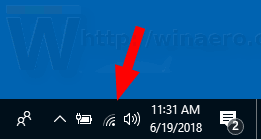
- Jei bet kuriuo metu nesate prisijungę prie jokio Wi-Fi tinklo, bet norite matyti signalo stiprumą kitus belaidžius tinklus, sistemos dėkle spustelėkite tinklo piktogramą ir pamatysite tinklą išskridęs.

- Kuo daugiau juostų šalia tinklo pavadinimo, tuo stipresnis signalas.
Peržiūrėkite belaidžio tinklo signalo stiprumą nustatymuose
Nustatymų programa gali rodyti „Wi-Fi“ ryšio stiprumą sistemoje „Windows 10“. Štai ką daryti.
- Atviras Nustatymai.
- Eikite į Tinklas ir internetas.
- Kairėje spustelėkite Būsena. Peržiūrėkite juostų skaičių šalia „Wi-Fi“ tinklo pavadinimo, prie kurio esate prisijungę. Tai signalo stiprumas.

- Arba spustelėkite Bevielis internetas skirtuką kairėje. Dešinėje žr. juostų skaičių šalia tinklo pavadinimo.
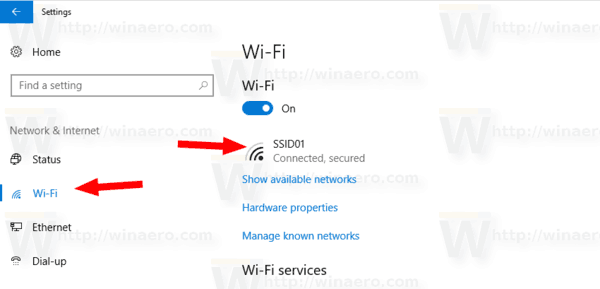
Be to, naudojant klasikinį valdymo skydelį galima matyti belaidžio tinklo signalo stiprumą. Štai kaip naudoti šį įrankį.
Peržiūrėkite belaidžio tinklo signalo stiprumą valdymo skydelyje
- Atidarykite valdymo skydelį.
- Eikite į šią vietą: Valdymo skydas\Tinklas ir internetas\Tinklo ir bendrinimo centras.
- Pagal Peržiūrėkite aktyvius tinklus dešinėje, žr. juostų skaičių šalia tinklo pavadinimo.
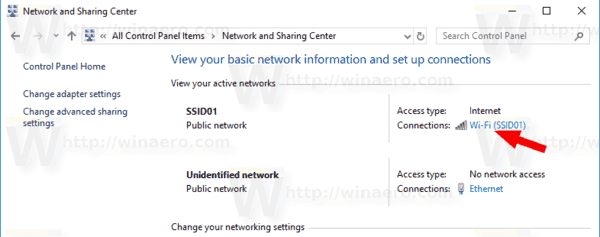
- Be to, spustelėjus tinklo pavadinimą, atsidarys dialogo langas „Wi-Fi būsena“, kuriame yra speciali „Signalo kokybės“ reikšmė.

- Be to, galite spustelėti nuorodą Adapterio savybės kairėje ir dukart spustelėkite belaidžio tinklo adapterį. Pamatysite dialogo langą „Wi-Fi būsena“.
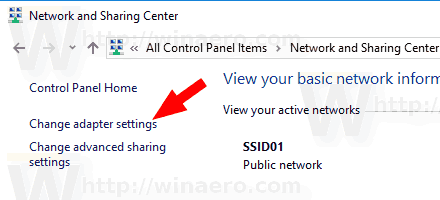

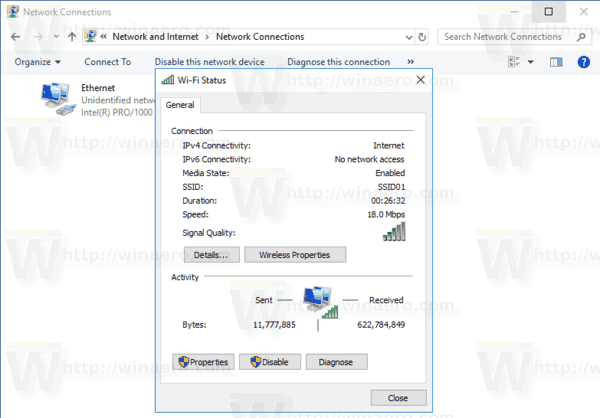
Galiausiai, konsolės įrankis netsh gali būti naudojamas norint pamatyti belaidžio tinklo signalo stiprumą komandų eilutėje.
Komandinėje eilutėje raskite savo belaidžio tinklo signalo stiprumą
- Atviras komandų eilutė.
- Įveskite šią komandą:
netsh wlan rodyti sąsajas. - Žiūrėkite Signalas eilutė išvestyje.

Viskas.
Susiję straipsniai:
- Pridėkite belaidžio tinklo profilį sistemoje „Windows 10“.
- Pakeiskite „WiFi“ tinklo prioritetą sistemoje „Windows 10“.
- Peržiūrėkite „Ethernet“ arba „Wi-Fi“ adapterio greitį sistemoje „Windows 10“.
- Kaip priversti „Windows 10“ pamiršti „WiFi“ tinklą
- Neleiskite „Windows 10“ automatiškai prisijungti prie „Wi-Fi“ tinklo
- Sukurkite „Wi-Fi“ istorijos ataskaitą „Windows 10“ („Wlan“ ataskaita)
- Sukurkite „Wi-Fi“ nustatymų nuorodą „Windows 10“.
- Kaip išjungti „Wi-Fi“ sistemoje „Windows 10“.
- Kaip peržiūrėti ir atkurti „Wi-Fi“ slaptažodį, saugomą „Windows 10“.
- Kurkite atsarginę kopiją ir atkurkite belaidžio tinklo profilius sistemoje „Windows 10“.
- Kaip nustatyti „Windows 10“ ad hoc belaidį viešosios interneto prieigos tašką



